故障排除:在 Arch Linux 上啟用藍牙

Arch Linux 上的藍牙無法工作?以下是對我有用的方法,以及解決 Arch 上藍牙問題的其它技巧。
我很輕鬆地安裝了 Arch Linux,這要歸功於 archinstall 腳本。
在我開始使用它並探索之後,我嘗試使用我的藍牙耳機,卻發現藍牙無法工作。
我可以看到藍牙選項,但無法啟用它。單擊開關會只會切換回禁用狀態。
下面是我所做的以及有作用的事情。
確保藍牙服務正在運行
如果該服務未運行,藍牙將不會打開,你將無法連接到它。
檢查藍牙服務的狀態並查看其是否正在運行。
systemctl status bluetooth
它給了我以下輸出:
[abhishek@itsfoss ~]$ systemctl status bluetooth
○ bluetooth.service - Bluetooth service
Loaded: loaded (/usr/lib/systemd/system/bluetooth.service; disabled; preset: disabled)
Active: inactive (dead)
Docs: man:bluetoothd(8)
如你所見,bluetooth 服務處於非活動狀態。它沒有運行。並且狀態被禁用。
這意味著藍牙守護程序當前未運行,也未設置為每次啟動時自動啟動。
這讓事情變得更容易了。我在第一次嘗試中就找出了根本原因。在 Arch Linux 中這種情況並不常見。
使用以下命令啟動藍牙守護進程:
sudo systemctl start bluetooth
讓藍牙服務在系統啟動時自動運行:
systemctl enable bluetooth
它應該顯示以下輸出:
[abhishek@itsfoss ~]$ systemctl enable bluetooth
Created symlink /etc/systemd/system/dbus-org.bluez.service → /usr/lib/systemd/system/bluetooth.service.
Created symlink /etc/systemd/system/bluetooth.target.wants/bluetooth.service → /usr/lib/systemd/system/bluetooth.service.
現在,藍牙已啟用,並且在系統設置中很明顯:
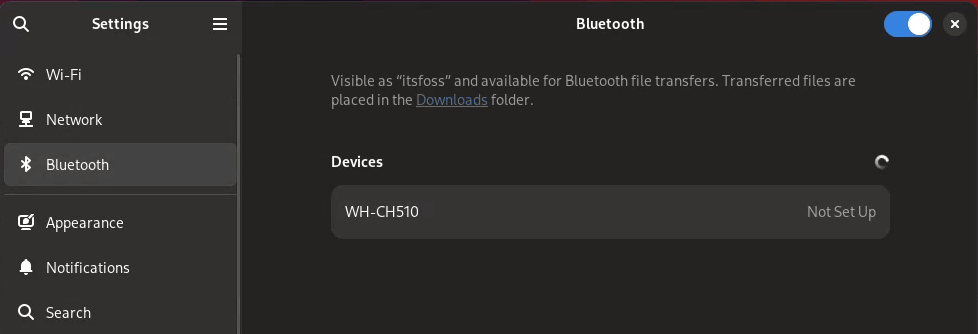
連接藍牙設備的提示
你可能已經知道應該首先將藍牙設備置於配對模式。這很關鍵。
之後,你可以嘗試關閉然後再次打開藍牙按鈕,以便它搜索可用的設備。
如果它沒有立即顯示,你可以單擊其他一些系統設置並再次返回藍牙。過去它對我有用過幾次,不要問為什麼。
其他故障排除提示
以下是修復 Arch Linux 中藍牙連接問題的更多提示:
確保未被阻止
確保藍牙未被阻止:
rfkill list
檢查輸出:
[abhishek@itsfoss ~]$ rfkill list
0: hci0: Bluetooth
Soft blocked: no
Hard blocked: no
1: phy0: Wireless LAN
Soft blocked: no
Hard blocked: no
如果你發現藍牙被阻止,請使用以下命令取消阻止:
rfkill unblock bluetooth
Pipewire 與 Pulseaudio
在某些情況下,如果你過去嘗試過 Pipewire 和 Pulseaudio,它們可能會破壞工作。
如果你使用 Pipewire,請確保安裝了 pipewire-pulse:
sudo pacman -Syu pipewire-pulse
如果你使用 Pulseaudio,bluez 和 pulseaudio-bluetooth 可以幫助你。
查看 Arch Wiki 頁面以獲取更多信息。
這對你有用嗎?
硬體兼容性問題是任何操作系統都會遇到的問題,Linux 也不例外。
事情沒有單一的解決方案。你的系統可能存在與我的系統不同的問題,此處提到的建議可能適合你,也可能不適用於你。
完善的 Arch 維基提供的建議比我所能提供的要多得多。如果你仍然無法解決藍牙問題,請執行此操作。
現在看你的了。對你有用嗎?如果有,是哪種方法?如果沒有,你遇到了什麼樣的問題,以及到目前為止你嘗試過哪些故障排除方法?
(題圖:MJ/60bd220b-bb4f-4d51-9c41-162c8c4714b3)
via: https://itsfoss.com/bluetooth-arch-linux/
作者:Abhishek Prakash 選題:lujun9972 譯者:geekpi 校對:wxy
本文轉載來自 Linux 中國: https://github.com/Linux-CN/archive






















